win8系统怎么减少硬盘读写频率
发布时间:2016-05-23 17:23:47 浏览数:
win8系统的硬盘读写速度过高的时候就会影响电脑的运行速度,这个时候就需要我们减少硬盘的读写频率,那么win8系统怎么减少硬盘读写频率?下面小编就跟大家说说减少U盘读写频率的方法。
win8系统怎么减少硬盘读写频率:
1、在桌面上使用快捷键“win+x”打开菜单,选择“控制面板”,如下图所示:
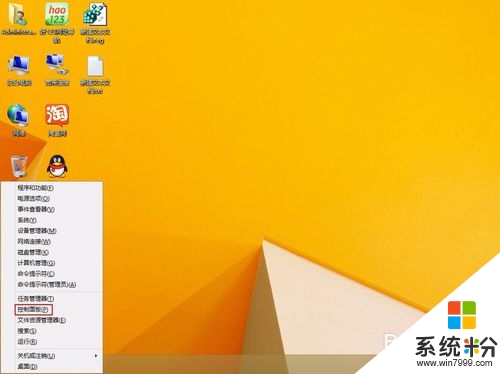
2、在弹出的控制面板窗口中,选择“管理工具”,如下图所示:
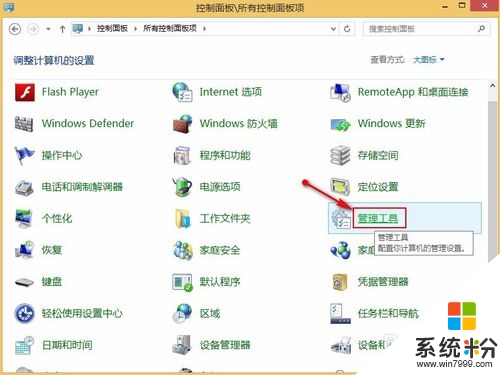
3、打开的管理工具窗口中,找到“服务”并双击,如下图所示:
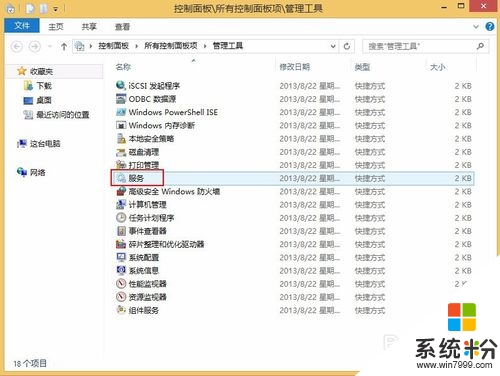
4、弹出的服务窗口中,找到HomeGroupListener服务项并双击打开,如下图所示:
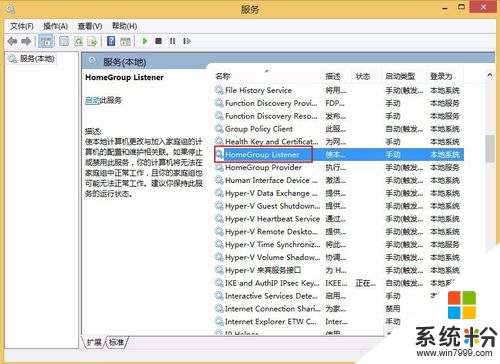
5、在打开的属性窗口中,将启动类型设置为“禁用”,点击确定按钮,如下图所示:
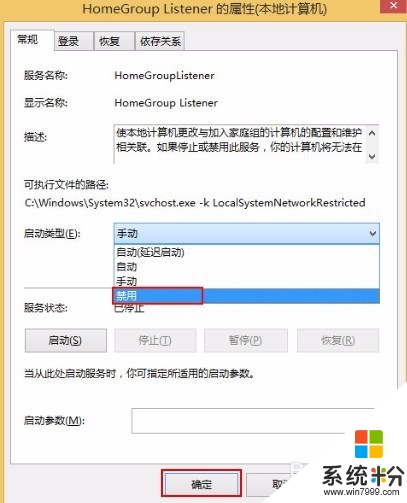
6、同样的在服务窗口中,找到HomeGroupProvider服务项并打开,如下图所示:
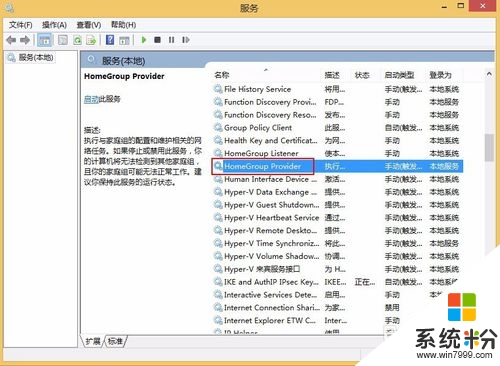
7、在打开的属性窗口中,将启动类型设置为“禁用”,点击确定按钮,如下图所示:
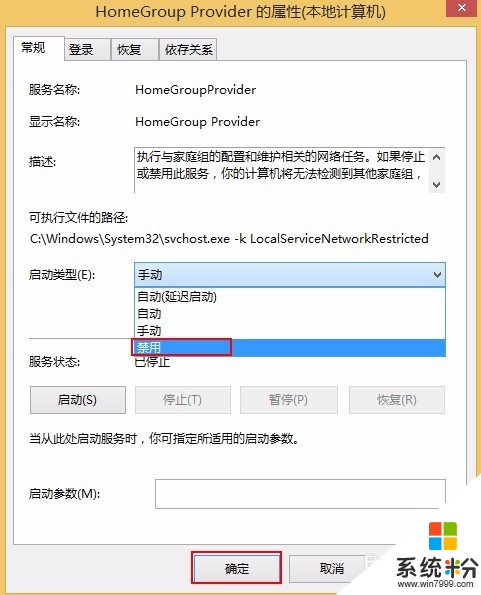
通过以上的操作后,就可以减少硬盘读写频率了,系统运行也变的流畅,有需要的用户不妨跟着上面的教程进行尝试,希望可以帮助到你。